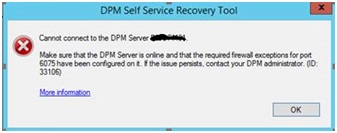Einführung
In diesem Artikel werden die Probleme beschrieben, die im Updaterollup 8 für Microsoft System Center 2012 R2 Data Protection Manager behoben wurden. Es enthält auch die Installationsanweisungen für updaterollup 8 für System Center 2012 R2 Data Protection Manager.Hinweis: Vorhandene Data Protection Manager für Windows Azure-Kunden sollten ein Upgrade auf den neuesten Agent (Version 2.0.8719.0 oder höher) durchführen. Wenn diese Komponente nicht installiert ist, schlagen Onlinesicherungen fehl, und es funktioniert keine Data Protection Manager Windows Azure-Vorgang.
Probleme, die in diesem Updaterollup behoben wurden
Data Protection Manager
-
Der DPM-Agent stürzt während einer Sicherung zeitweise ab.
-
Wenn Sie versuchen, Daten von einem importierten Band wiederherzustellen, stürzt DPM möglicherweise mit dem Fehler "Die Verbindung zum DPM-Dienst ist verloren" ab.
-
Wenn Sie versuchen, eine SharePoint Website zu sichern, die SQL Always On als Inhaltsdatenbank verwendet, werden SQL Protokolle nicht wie erwartet abgeschnitten.
-
Sie können die Kompatibilität von Bandbibliotheken für Bänder, die RSMCompatmode-Einstellungen wie IBM 35xx, 2900 usw. verwenden, nicht überprüfen.
-
Wenn mehrere SharePoint Farmen auf demselben SQL Cluster mit unterschiedlichen Instanzen, aber denselben Datenbanknamen gehostet werden, kann DPM den richtigen SharePoint Farminhalt nicht sichern.
-
Wenn Sie Updaterollup 7 für Data Protection Manager 2012 R2 ausführen und den Onlineschutz bereits für eine oder mehrere Schutzgruppen konfiguriert haben, füllt der Versuch, die Schutzgruppe zu ändern, die Standard-DPM-Einstellungen für den Assistenten "Langfristige Ziele auswählen" anstelle der zuvor konfigurierten Werte auf.
-
Wenn Sie versuchen, einen SQL Failovercluster zu schützen, stürzt die Data Protection Manager Benutzeroberfläche bei jedem Sicherungs- oder Synchronisierungsvorgang ab.
-
Wenn Sie updaterollup 7 für Data Protection Manager 2012 R2 installieren, funktioniert die Self-Service-Wiederherstellung für SQL Datenbanken möglicherweise nicht, und Sie erhalten die folgende Fehlermeldung:
Abrufen und Installieren des Updaterollups 8 für System Center 2012 R2 Data Protection Manager
Informationen zum Download
Updatepakete für Data Protection Manager sind über Windows Update oder manuell aus dem Microsoft Update-Katalog verfügbar.
Windows Update
Um ein Updatepaket von Microsoft Update abzurufen und zu installieren, führen Sie die folgenden Schritte auf einem Computer aus, auf dem eine Data Protection Manager Komponente installiert ist:
-
Klicken Sie auf Start und dann auf Systemsteuerung.
-
Doppelklicken Sie in Systemsteuerung auf Windows Update.
-
Klicken Sie im Fenster Windows Update auf "Online überprüfen", um Updates von Microsoft Update zu erhalten.
-
Klicken Sie auf "Wichtige Updates sind verfügbar".
-
Wählen Sie das Updaterolluppaket aus, und klicken Sie dann auf "OK".
-
Klicken Sie auf "Updates installieren ", um das Updatepaket zu installieren.
Microsoft Update-Katalog
Dieses Updatepaket steht zum manuellen Herunterladen und Installieren aus dem Microsoft Update-Katalog zur Verfügung:
Führen Sie die folgenden Schritte aus, um dieses Update für Data Protection Manager zu installieren:
-
Bevor Sie dieses Update installieren, erstellen Sie eine Sicherungskopie der Data Protection Manager Datenbank.
-
Installieren Sie dieses Rolluppaket auf dem Server, auf dem System Center 2012 R2-Data Protection Manager ausgeführt wird. Führen Sie dazu Microsoft Update auf dem Server aus.Hinweis: Bevor Sie dieses Update über Microsoft Update installieren, sollte die Data Protection Manager Administratorkonsole geschlossen werden. Möglicherweise müssen Sie den Data Protection Manager Server neu starten, nachdem Sie dieses Updaterolluppaket installiert haben.
-
Aktualisieren Sie in der Data Protection Manager Administratorkonsole die Schutz-Agents. Wenden Sie hierzu eine der folgenden Methoden an.Hinweis: Wenn auf dem DPM-Server und den geschützten Servern DPM 2012 R2 UpdateRollup 5 (Version 4.2.1292.0) oder frühere Updaterollups ausgeführt werden, erfordert das Agentupdate einen Neustart geschützter Server.
Methode 1: Aktualisieren der Schutz-Agents über die Data Protection Manager Administratorkonsole
-
Öffnen Sie die Data Protection Manager Administratorkonsole.
-
Klicken Sie auf die Registerkarte "Verwaltung" und dann auf die Registerkarte "Agents".
-
Wählen Sie in der Liste "Geschützter Computer " einen Computer aus, und klicken Sie dann im Aktionsbereich auf "Aktualisieren ".
-
Klicken Sie auf "Ja", und klicken Sie dann auf "Agents aktualisieren".
Methode 2: Aktualisieren der Schutz-Agents auf den geschützten Servern
-
Rufen Sie das Updateschutz-Agent-Paket aus dem folgenden Verzeichnis auf dem System Center 2012 R2 Data Protection Manager Server ab:
Data_Protection_Manager_installation_location\DPM\DPM\Agents\RA\4.2.1373.0Die Installationspakete lauten wie folgt:
-
Für x86-basierte Updates: i386\1033\DPMProtectionAgent_KB3086084.msp
-
Für x64-basierte Updates: amd64\1033\DPMProtectionAgent_KB3086084_AMD64.msp
-
-
Führen Sie je nach Architektur des Agents das entsprechende DPMProtectionAgent.msp-Paket auf jedem geschützten Server aus.
-
Öffnen Sie die Data Protection Manager-Administratorkonsole auf dem System Center 2012 R2 Data Protection Manager Server.
-
Klicken Sie auf die Registerkarte " Verwaltung " und dann auf die Registerkarte " Agents ". Wählen Sie den geschützten Server aus, aktualisieren Sie die Informationen, und überprüfen Sie dann, ob die Versionsnummer des Agents 4.2.1373.0 lautet.
-
-
Wenn Sie System Center 2012 R2 Data Protection Manager Updaterollup 7 (V4.2.1338.0) installiert haben, müssen Sie beim Updaterollup-UR8-Agentupdate geschützte Server neu starten.
Methode 1: Aktualisieren der Schutz-Agents über die Data Protection Manager Administratorkonsole
-
Öffnen Sie die Data Protection Manager Administratorkonsole.
-
Klicken Sie auf die Registerkarte "Verwaltung" und dann auf die Registerkarte "Agents".
-
Wählen Sie in der Liste "Geschützter Computer " einen Computer aus, und klicken Sie dann im Aktionsbereich auf "Aktualisieren ".
-
Klicken Sie auf "Ja", und klicken Sie dann auf "Agents aktualisieren".
Methode 2: Aktualisieren der Schutz-Agents auf den geschützten Servern
-
Rufen Sie das Updateschutz-Agent-Paket aus dem folgenden Verzeichnis auf dem System Center 2012 R2 Data Protection Manager Server ab:
Data_Protection_Manager_installation_location\DPM\DPM\Agents\RA\4.2.1373.0Die Installationspakete lauten wie folgt:
-
Für x86-basierte Updates: i386\1033\DPMProtectionAgent_KB3086084.msp
-
Für x64-basierte Updates: amd64\1033\DPMProtectionAgent_KB3086084_AMD64.msp
-
-
Führen Sie je nach Architektur des Agents das entsprechende DPMProtectionAgent.msp-Paket auf jedem geschützten Server aus.
-
Öffnen Sie die Data Protection Manager-Administratorkonsole auf dem System Center 2012 R2 Data Protection Manager Server.
-
Klicken Sie auf die Registerkarte " Verwaltung " und dann auf die Registerkarte " Agents ". Wählen Sie den geschützten Server aus, aktualisieren Sie die Informationen, und überprüfen Sie dann, ob die Versionsnummer des Agents 4.2.1373.0 lautet.
-
TABELLE